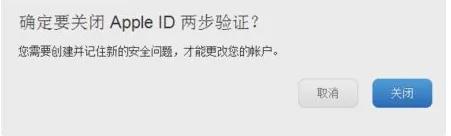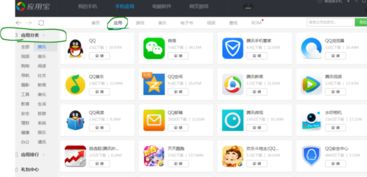word行距怎么设置,word文档里怎么设置行距
在WORD中的行间距如何设置?
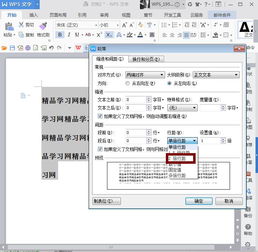
打开WORD 鼠标右击 段落... 行距(设置值)
如果需要特定几行文字设置特定行间距则如下操作
鼠标按下左键划取所需要设置的文字行 鼠标右击 段落... 行距(设置值)
word文档里怎么设置行距

试一下下面方法,看能不能帮你:选定你要设定的段落,格式——段落——段前——1.5行,段后——1行,行距——固定值22磅。
每行与冒号对齐,你可将缩进设置为:左:2字符,特殊格式:悬挂缩进(如图)
word 里面的行间距怎么设置
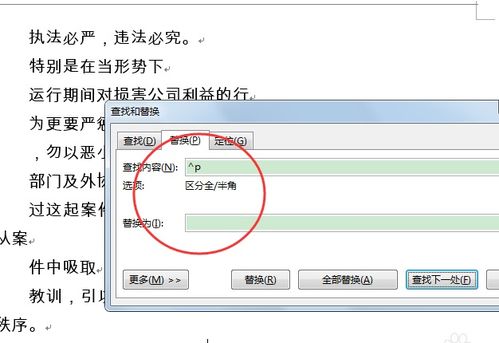
行间距的调整的word 中最常用到的,调整行间距可使用以下方法:一、调整全篇的行间距:全选文档,格式---段落,打开对话框,在“行距”下选“单倍行距”或“X倍行距”,即可增加行间距;如果需要调整为自定义的行间距:全选文档,格式---段落,打开对话框,在“行距”下选“固定值”,在其后选择一个合适的磅值,如20磅(反复尝试就能找出规律)。
二、调整一段与另一段之间的间距:这其实是调整“段间距”。
光标置于下一段第一行,格式格式--段落,打开对话框,在“段前距”后选择一个合适的数值:如0.5行。
三、强制调整(在一个段落里)一行与下一行之间的距离:在本行的结尾加一个“回车”,下一行开始不空格,(电脑认为这是独立的两个段落,但看起来和打印出来很像一个段落),光标置于上一行,格式格式--段落,打开对话框,在“段后距”后选择一个合适的数值:如0.2行。 (随机推荐阅读本站500篇优秀文章点击前往:500篇优秀随机文章)